همه چیز در باره ی همه چی!
آموزش هک و کامپیوتر/ماشین ها/دانلود موزیک/و...همه چیز در باره ی همه چی!
آموزش هک و کامپیوتر/ماشین ها/دانلود موزیک/و...چشمتان را با کامبیتر کور نکنید
چشمتان را با کامبیتر کور نکنید
به نظر می رسد با فراگیرتر شدن بکارگیری کامپیوتر تعداد کسانیکه از مشکلات چشمی و بینایی رنج می برند روبه افزایش باشد.
مهمترین علائم عبارتند از: خستگی چشم، خشکی چشم، سوزش، اشک ریزش و تاری دید. همچنین ممکن است سبب درد در گردن و شانه ها نیز بشود.
انسان حروف چاپی را بهتر از حروف نمایش داده شده بر روی مانیتور می بینند. علت این امر این است که حروف چاپی کنتراست بیشتری با صفحه سفید زمینه داشته و لبه های آنها واضح تر است حال آنکه در مورد صفحه مانیتور چنین نیست و لبه ها به وضوح حروف چاپی نیستند. یکی از مهمترین دلایل خشکی و سوزش چشم هنگام کار با کامپیوتر کاهش میزان پلک زدن است . این مسأله به همراه خیره شدن به صفحه مانیتور و تمرکز بر روی موضوع کار سبب می شود تا پلک ها مدت بیشتری باز بمانند و در نتیجه اشک روی سطح چشم سریعتر تبخیر می شود.
با رعایت توصیه های زیر می توان تا حد بسیار زیادی از آسیب های چشمی جلوگیری کرد:
ادامه مطلب ...مشکل حافظه مجازی Virtual Memory
مشکل حافظه مجازی Virtual Memory
your system is running low on virtual memory
شاید شما هم گاهی با این خطا مواجه شده باشید. با سیستم خود در حال کارکردن هستید که متوجه میشوید خیلی کند شده است یا برنامهها و صفحات وب به کندی باز و اجرا میشود. خطای فوق نیز بصورت بالونی در صفحه ظاهر میشود. حافظه مجازی یا Virtual Memory بخشی از حافظه دایمی یا هارددیسک شماست که هنگام اجرای برنامهها درصورتی که حافظه RAM کم باشد مورد استفاده قرار میگیرد.
در صورت مواجهه با خطای virtual memory minimum is too low دو راه حل وجود دارد:
راه حل اول:
ادامه مطلب ...نمایش پوشه های قبلی هنگام خاموش یا Log off
نمایش پوشه های قبلی هنگام خاموش یا Log off
در هنگام خاموش کردن کامپیوتر تعدادی از پوشه ها وجود دارد که نمیخواهید آنها را ببندید تا هنگام راه اندازی مجدد کامپیوتر همواره باز باشند. جهت انجام این کار میتوانید ویندوز را طوری تنظیم کنید که هنگام خاموش کردن یا Log off کردن پوشه های باز را بیاد داشته باشد تا هنگام راه اندازی مجدد آنها را دوباره باز کند. این کار مقدار زیادی در وقت شما صرفه جویی خواهد کرد.
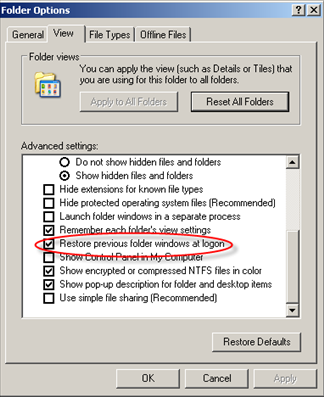
کنترل پانل را از منوی استارت باز کنید. وارد بخش Folder Options شوید. صفحه View را باز کنید.
در بخش Advanced settings گزینه Restore previous folder windows at logon را انتخاب کنید. دکمه تایید را فشار دهید.
ساخت Shortcut برای بسیاری از قسمتهای ویندوز
ساخت Shortcut برای بسیاری از قسمتهای ویندوز
قصد داریم ترفندی را به شما معرفی کنیم که با استفاده از آن میتوانید برای اجزایی از ویندوز که به طور معمولی نمیتوان برای آنها Shortcut قرار داد ، یک آیکون Shortcut
بسازید. اجزایی مانند ساعت و تاریخ ویندوز ، تمامی محتویات داخلی کنترل
پنل ، فایروال ویندوز و... . استفاده از این میانبرها میتواند سرعت کار
شما را با کامپیوتر بالا ببرد.
بدین منظور از منوی Start وارد Search ویندوز شوید.
اکنون کافی است هر یک از دستورهای زیر را در آن جستجو کنید. مثلا دستور telephon.cpl بخش Phone and Modem را جستجو میکند.
پس از جستجو و یافتن بخش ، بر روی آن راست کلیک کنید و در قسمت Send to گزینه Creat Shortcut را انتخاب کنبد تا Shortcut آن روی دسکتاپ شما ایجاد شود.
آموزش پارتیشن بندی FDISK
آموزش پارتیشن بندی FDISK
توجه :با Fdisk همه اطلاعات شما پاک می شود!
نکته : ابتدا شما می بایست روش بوت کردن سیستم از طریق Floppy و یا CD-Rom را یاد بگیرید.
در
هنگام روشن شدن سیستم دکمه DELETE (در بعضی کامپیوتر ها دکمه دیگر) را
پائین نگه دارید تا وارد Setup شوید. دستگاه را به گونه ای تنظیم کنید که
اولین وسیله بوت شدن CD-Rom باشد.یعنی وارد قسمت Bios featurs setup شده و
اولین وسیله بوت شدن را CD قرار دهید.سپس روی گزینه Save &Exit setup
کلیک کرده و از Setup خارج شوید. در اینجا سوالی مبنی بر (Save to cmos
and exit (Y/N از شما پرسیده می شود. کلید Y را فشار دهید دهید تا سیستم
دوباره Restart شود. بعد از Restart سیستم سه پیغام زیر ظاهر میشود:
CD-ROM Start up menu
1.Boot from hard disk
2.Boot from CD-ROM
سپس گزینه 2 را اتنخاب کرده تا سیستم از روی CDبوت شود. بعد از آن پیغام های زیر صادر می گردد:
Microsoft Widows98 Start up menu
1.Start Windows98 Setup from CD-Rom
2.Start Computer with CD-Rom supprt
3.Start computer without CD-rom Support
4.View the Help file
شما گزینه 2 را انتخاب کنید . پس
از چند لحظه جلوی پرامپت درایو (مثلاF:> )فرمان Fdisk را تایپ و کلید
Enter رو بزنید. فورا پیغامی مبنی بر اینکه ظرفیت Hard شمااز 512 بیشتر
است ظاهر می شود. کلید Y وسپسEnter رو فشار دهید.
سپس صفحه اصلی Fdisk ظاهر می شود.
Fdisk option
current fixed disk drive:1
choose 1 of the following:
1.creat dos partion or logical dos drive
2.set active partion
3.delet partion or logical dos drive
4.display partion information
Enter choice:…
این صفحه شامل گزینه هایی جهت انجام اعمال مختلف بر روی دیسک سخت می باشد.
توجه:
در پارتیشن بندی و کار با Fdisk با سه اصطلاح بر خورد می کنید که عبارتند
از Primery , Extended , logical برخورد می کنید که سیستم عامل از دوتای
اولی استفاده می کند.
درایو C کامپیوتر همان Primery است و بقیه Extended هستند.
در Fdisk ابتدا Primery و بعد Extended ایجاد می کنیم. وبرای حذف پارتیشن ها برعکس ایجاد آنها عمل می کنیم.
توجه : ابتدا در صورت وجود پارتیشن آنها را پاک می کنیم.
خوب از این پنجره اصلی گزینه 3 رو انتخاب کنید .سپس پنجره ای ظاهر می شود که از آن گزینه:
3.Delet logical dos drive in the extended dos partion
را برمی گزینیم.
بعد از این کار صفحهای شامل پیغام های زیر ظاهر می شود:
WARNING!Data in deleted logical dos drive will be lost
What drive do you want to delete?
سپس
شما نام آخرین درایو Hard خودتان را وارد کنید وenter را بزنید.سپس
EnterVolume ظاهر می شود که شما یاید برچسب درایوتان را وارد کنید یا اگر
بر چسبی ندارد Enter را بزنید. (اگه درایو شما برچسب داشته باشه مثلا به
جای حرف D برچسب اون مثلا MyDriveظاهر میشه) سپس پیغام زیر ظاهر میشه:
[Are you sure?(Y/N)?[Y برای تایید حرف Yرا بزنید و بعد Enter و به همین
ترتیب همه درایوهای منطقی(Logical) را پاک کنید.بعد از پاک شدن همه
درایوهای منطقی پیغام زیر ظاهر می شود. All logical drive deleted in the
extended dos partion سپس چند بار دکمه Esc را بزنید تا وارد صفحه اصلی
بشوید. (Fdiskoption) بعد دکمه 3 (Delet partion….) از صفحه بعدی ظاهر شده
(Delet extended dos partion)را انتخاب کنید.بعد یک پیغام (Warning………)
ظاهر می شود که باید شما کلید Yرا بزنید بعد Enter. سپس پیغام زیر ظاهر می
شود: Exttended dos partion Deleted دکمه Esc را بزنید تا وارد صفحه اصلی
بشوید . (Fdisk Option). بعد باز گزینه 3 بعد از صفحه باز شده گزینه 1 را
وارد کنید. تا پارتیشن اولیه خذف شود . (Delet primery dos partion). سپس
پیغام (Warning data in the deleted primery dos partion will be lost.
زیرپیغام : What primery partion do you want to delete?[1]
شما کلید Enter رو بزنین.پیغام زیر ظاهر میشه: Enter volume labe…?[]
در صورت وجود بر چسب آن را تایپ و Enter را بزنید در غیر این صورت Enter را بزنید.
پیغام
(:Are you sure) که گزینه Yسپس کلید Enter را بزنید. پیغام زیر ظاهر می
شود: Primery dos partion deleted دکمه Esc را بزنید تا وارد صفحه اصلی
بشوید .حالا پارتیشن های شما حذف شده است.
برای ایجاد پارتیشن از صفحه اصلی گزینه 1 یعنی(1.Create dos partion or logical…..) را بزنید.
عد از طی این مراحل صفحه ای با مشخصات زیر حاصل می شود :
Creat dos partion or logical dos drive
Current fixed disk drive:1
Choose 1 of the following:
1.creat primery dos partion
2.creat extended dos partion
3.creat logical dos drive in extended dos partion
Enter choice:
سپس کلید 1 راتایپ وenter را
بزنید . مدتی صبر کنید تا 100% Completeو Verifying drive integrityتا
100%کامل شود. بعد از آن پیغام زیر ظاهر می شود :
Creat primery dos partion
Current fixed disk drive:1
Do you wish to use the maximum available………………
Press Esc to return to fdisk options
کادر بالا از شما می پرسد که آیا می خواهید تمام دیسک سخت پارتیشن اولیه(Primery)گردد؟شما دکمه N را تایپ کرده وسپس Enter را بزنید . سپس مدتی صبر کنید تا 100%کامل شود … بعد صفحه زیر ظاهر می شود:
Creat primery dos partion
Current fixed………..
Total disk space is ……..mbytes(1mb=……….)
Maximum space avalable for partion is…….
Enter partion size in mbytes or ……….
Press esc …………
صفحه بالا ظرفیت هارد شما را که برای این عمل در دسترس می باشد را اعلام می کند
ادامه مطلب ...حرکت دادن عکس ها در وبلاگ یا سایت
ر این ترفند به شما آموزش می دم که چطور عکس های یک سایت رو تو صفحه برقصونید.
برای این کار اول سایت مورد نظرتون رو باز کنین.صبر کنین تا کامل صفحه لود بشه.
قسمت آدرس رو کاملا پاک کنین. و متن زیر رو به جای آدرس سایت یا وبلاگ قرار بدین. یعنی کپی پیست ( Copy & Paste ) کنین.
javascript:R=0; x1=.1; y1=.05; x2=.25; y2=.24; x3=1.6; y3=.24; x4=300; y4=200; x5=300; y5=200; DI=document.images; DIL=DI.length; function A(){for(i=0; i-DIL; i++){DIS=DI[ i ].style; DIS.position='absolute'; DIS.left=Math.sin(R*x1+i*x2+x3)*x4+x5;
ادامه مطلب ...برنامه های مخفی ویندوز
این جوری شو دگه ندیدیم!
رای استفاده از این برنامه ها ابتدا شما باید بهStart برید و به RUN و در آنجا هر کدام از دستورات
زیر را وارد کنید و ok کنید ، برنامه مورد نظر اجرا خواهد شد .
msiexec.1
یک سری مشخسات درباره ویندوز در اختیارتون میگذارد .
magnify.2
یک زوم خیلی جالب .
narrator.3
گوینده ویندوز .
mstsc.4
از طریق شبکه می توان دسکتاپ را در اختیار دستگاههای دیگر قرار داد .
clipbrd.5
هر چیزی را که در Copy قرار داده باشید در اینجا به نمایش در می آید .
drwtsn32.6
دکتر کامپیوتر شما .
ادامه مطلب ...چه کار کنیم تا از وبلاگمان کپی برداری نکنند!!!
کپی برداری ممنوع
غیر قابل انتخاب کردن تمام متن وبلاگ
اسکریپت این بخش برای جلوگیری از انتخاب شدن متن وبلاگ با کشیدن ماوس بر روی آن است کافی است کد زیر را بدون هیچ تغییری در جایی از قالب وبلاگ خود وارد کنید تا امکان کپی برداری راحت از وبلاگ شما برداشته شود:
<script language="JavaScript1.2">
<!---Www.mjmafi.blogfa.Com--->
function disableselect(e){
return false
}function reEnable(){
return true
}document.onselectstart=new Function ("return false")
if (window.sidebar){
document.onmousedown=disableselect
document.onclick=reEnable
}</script>
غیر قابل انتخاب کردن قسمتی از متن
شاید شما بخواهید فقط از انتخاب شدن قسمتی از متن وبلاگ خود به وسیله ی کشیدن ماوس بر روی آن به منظور کپی برداری جلوگیری کنید برای این کار کد زیر را در قالب وبلاگ خود بین تگ وارد کنید <>
<script type=text/javascript>
window.onload = function() {
document.onselectstart = function() {return false;} // ie
document.onmousedown = function() {return false;} // mozilla
}
window.onload = function() {
var element = document.getElementById('content');
element.onselectstart = function () { return false; } // ie
element.onmousedown = function () { return false; } // mozilla
}
</script>
و سپس به وسیله ی کد زیر از انتخاب شدن هر کدام از متن های خود جلوگیری کنید
<p id="content">متن شما که نمیخواهید به راحتی قابل کپی باشد</p>
توجه داشته باشید که کد اول را تنها یک بار در بخش ویرایش قالب وبلاگ خود وارد کنید اما کد دوم برای غیرقابل انتخاب شدن هر پارگراف از وبلاگ شما به وسیله ی ماوس میباشد در نتیجه شما میبایست برای ایجاد
هک وبلاگ
برای هک وبلاگ ابتدا باید:
۱- برید تو ای میل خودتان(ای میل شما حد اقل ۳۰ روز باید از ساختش گذشته باشد و باید حد اقل ۴تا به شما ای میل زده باشند)
۲- برید تو قسمت compose یا new==>new email
3-در قسمت to به این آدرس ای میل بفرستید:
robot_blog@yahoo.com
4-در قسمت subject وبلاگ طرف را بنویسید
باز هم...
باز هم...
اگر مشکلات کامبیوتر برایتان کافی نبود به
فوت و فن موبایل سری بزنید که نوشته ی خودم است
نا مرعی کردن یک فلدر بدونhidenکردن
برای نامرعی کردن یک folder ابتدا باید:
1-روی folder رایت کلیک کنید بعد روی propertiesکلیک کنید
2-روی منوی customizeکلیک کنید
3-در بایین صفحه منویی هست به نام change iconروی آن کلیک کنید
4-در آنجا چند تا شکل های جورواجور می بینید روی یکی از جا های خالی کلیک کنید و applyرا بزنید
برای نامرعی کردن اسم folderباید :
1- روی folder رایت کلیک کنید و منوی renameرا انتخاب کنید
2- shiftرا نگه داشته و با شماره های راست keyboard شماره ی 255را تایب کنید یعنی shift+255
روشن کردن کامپیوتر با صفحه کلید(همون کیبرد خودمون)
سپس گزینه Intergrated Peripherals را انتخاب کنید و در صفحه باز شده گزینه Keyboard Power on را انتخاب کنید که شامل گزینه های زیر می باشد و به ترتیب آنها را توضیح می دهیم:
1- گزینه Password : با انتخاب این گزینه می توان پسوردی را وارد نمود و از طریق پسورد کامپیوتر را روشن کرد اگر این گزینه را انتخاب کنیم باید بعد از آن گزینه KB Power On Password را انتخاب وپسورد مورد نظر را وارد کرد و سپس آن را تائید نمود.
2- گزینه Any Key : با انتخاب این گزینه با هر کلید صفحه کلید می توان کامپیوتر را روشن نمود.
3- گزینه Disabled :
رایت800 مگابایت و بیشتر بر روی Cd
ابتدا به برنامه Nero رفته و سپس کلید های ترکیبی Ctrl + R را فشار دهید . تو این پنجره ببینید که در قسمت Recorder information ، رو به روی عبارت Over burn عبارت supported نوشته شده است یا نه . اگر عبارت ساپورت نوشته شده باشد شما می تو نید از این ترفند استفاده کنید.
حال به منوی File رفته و قسمت preferences رو انتخاب کنید سپس در قسمت Expert features دقت کنید که عبارت enable over burn قعال باشد . در زیر همین گزینه مقدار مجاز over burn رو به دقیقه مشخص کنید .
حال به منوی File رفته و گزینه New را انتخاب کنید و در قسمت Multi session گزینه No Mutt session را انتخاب نمایید . سپس در قسمت Burn عبارت Write Method رو به Disc at Once تبدیل کنید .